Android पर Outlook.com को कैसे कॉन्फ़िगर करें
यदि आपने एक ईमेल खाता पंजीकृत किया हैMicrosoft की पुर्व ईमेल सेवा Outlook.com, या यदि आपने @ Hotmail.com से अपने खाते का नाम बदला है, तो आप इसे अपने Android डिवाइस में जोड़ना चाह सकते हैं। यहां बताया गया है कि इसे एंड्रॉइड स्मार्टफोन में कैसे जोड़ा जाता है।

मेल प्रदाता चुनें मेनू से, Microsoft Exchange ActiveSync का चयन करें।
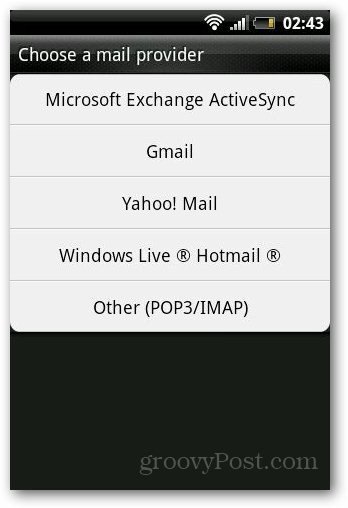
दिए गए क्षेत्र में अपना उपयोगकर्ता नाम और पासवर्ड दर्ज करें और अगला टैप करें। ध्यान दें कि हर Android स्मार्टफ़ोन मॉडल पर स्वचालित कॉन्फ़िगरेशन काम नहीं कर सकता है।
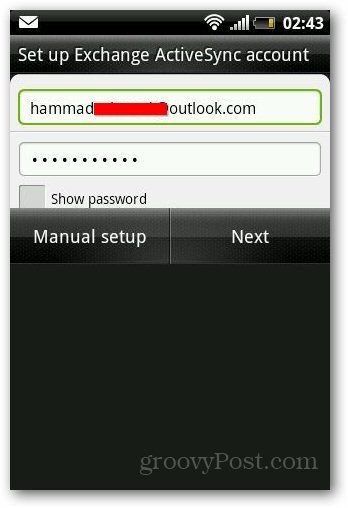
यदि यह काम नहीं करता है, तो यह आपको पुनर्निर्देशित करेगामैनुअल कॉन्फ़िगरेशन विंडो या आप बस मैनुअल सेटअप टैप कर सकते हैं। अपना ईमेल पता, उपयोगकर्ता नाम, पासवर्ड और सर्वर दर्ज करें। डोमेन फ़ील्ड खाली छोड़ दें। जोड़ना सुनिश्चित करें @ outlook.com उपयोगकर्ता नाम में भी। सर्वर पते के मामले में, टाइप करें m.outlook.com या m.hotmail.com जो भी आपके लिए काम करता है। पूरा होने पर अगला टैप करें। फिर आपका खाता प्रमाणित हो जाएगा।
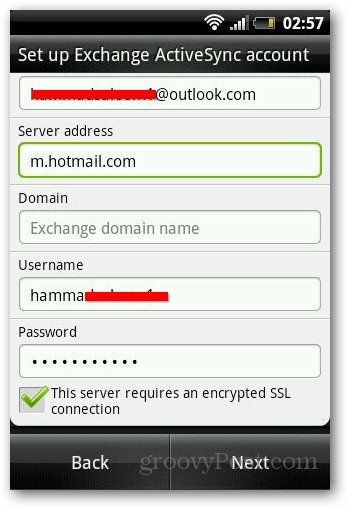
प्रमाणित करने के बाद, यह आपको दिखाएगाविकल्पों को सिंक्रनाइज़ करें। आप अपने मेल, कैलेंडर और संपर्कों को अपने फोन पर सिंक कर सकते हैं। आप अपडेट शेड्यूल को भी कॉन्फ़िगर कर सकते हैं, जिसके बाद ऐप नए संदेशों के लिए जांच करेगा।
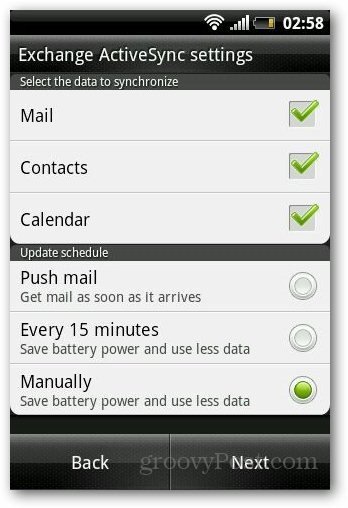
और आप कर रहे हैं। बस खाते को एक नाम दें और समाप्त सेटअप टैप करें। यदि आप एक शुरुआती दत्तक हैं, तो विंडोज 8 मेल में अपना Outlook.com पता सेट करने के लिए यहाँ पर है।
![कॉन्फ़िगर और पढ़ें आरएसएस आउटलुक २००७ में फ़ीड [कैसे करने के लिए]](/images/outlook/configure-and-read-rss-feeds-in-outlook-2007-how-to.png)

![IMAP के माध्यम से GMAIL खाते के साथ आउटलुक 2007 का उपयोग करें [हाउ-टू]](/images/outlook/use-outlook-2007-with-gmail-account-via-imap-how-to.png)

![आउटलुक 2010 को कॉन्फ़िगर करें - 2007 पूरा IMAP मेल डाउनलोड करने के लिए [कैसे-करें]](/images/microsoft/configure-outlook-2010-8211-2007-to-download-entire-imap-mail-how-to.png)





एक टिप्पणी छोड़ें